
Os computadores modernos armazenam grandes quantidades de dados importantes. Geralmente, as pessoas esquecem quantas imagens, vídeos, documentos e outros arquivos têm em suas unidades de armazenamento. A maioria só se apercebe da real quantidade de dados quando compra um novo ou substitui o disco rígido.
No entanto, muitos usuários não conhecem a melhor maneira de mover todos os seus dados. É aí que a clonagem de HD entra em jogo. Com esta operação, você pode criar uma cópia completa do seu disco rígido e mover todos os seus dados e arquivos do sistema para um SSD.
Hoje, vamos falar um pouco sobre como você pode usar o Clonezilla para clonar um HD para um SSD. Além disso, também vamos apresentar uma alternativa mais simples e eficaz.
Tabela de conteúdo
Por que usar o Clonezilla para clonar HD para SSD
O Clonezilla permite que você clone toda a sua unidade de armazenamento para outro dispositivo sem perder dados. Ao usar este software no Windows, você pode migrar o sistema atual, incluindo todos os arquivos, aplicativos, configurações e arquivos do sistema, para uma nova unidade SSD. Dessa forma, não é preciso transferir tudo manualmente nem voltar a instalar o sistema operacional.
Se você trocar o seu disco rígido e por um SSD mais rápido, o Clonezilla irá simplificar o processo. Por outro lado, se você estiver comprando um novo computador, poderá usá-lo para continuar exatamente onde parou.
Os SSDs são mais rápidos, o que significa que podem transferir seus dados e iniciar programas mais rapidamente. Além disso, o sistema operacional também se beneficia de um armazenamento mais rápido. Seu computador será iniciado mais rapidamente, as atualizações e instalações de programas serão mais rápidas, etc.
Desvantagens do Clonezilla
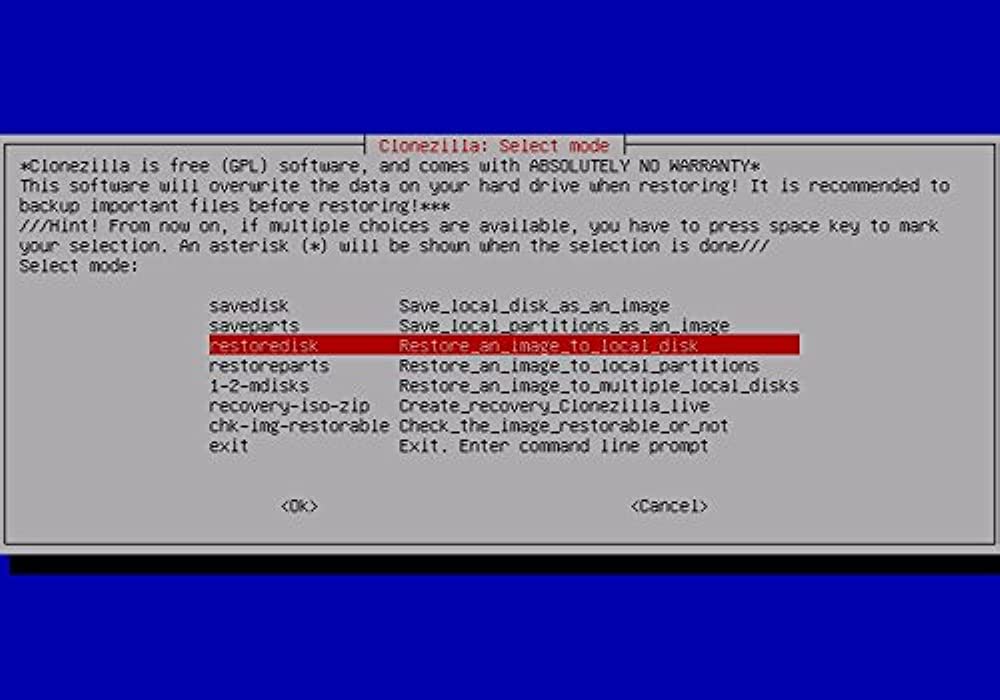
Embora o Clonezilla seja uma boa ferramenta de clonagem de discos, existem alguns pontos negativos que podem ser realmente estressantes para alguns usuários. Em primeiro lugar, é um software de código aberto e, ainda que isso ofereça várias vantagens, também há alguns problemas.
- Não tem serviço de suporte
Por exemplo, não há atualizações dedicadas ou patches para corrigir problemas. Pior ainda, se você tiver um problema, não pode entrar em contato com o fornecedor e pedir ajuda. Nesse caso, tudo o que você tem a fazer é confiar na comunidade online e tentar obter as informações necessárias.
- Processo de clonagem complicado
Outro grande problema do Clonezilla é a sua interface complexa. Não há uma interface gráfica típica - você deve inicializar o programa por meio de um pendrive. Depois, você terá que passar por um processo de configuração complexo antes de começar a usar o software.
Como clonar HD para SSD com o Clonezilla
Antes de usar o Clonezilla, você deve criar um SSD inicializável e baixar o arquivo do Clonezilla no SSD. Isso significa extrair o arquivo zip do Clonezilla e criar uma nova partição no seu SSD para colocar a ferramenta. Como alternativa, você pode criar um USB inicializável com o Clonezilla.
Após fazer isso, veja como clonar o seu HD para o novo SSD com esta ferramenta:
- Passo 1: Inicie o computador e inicialize o sistema a partir da mídia onde o Clonezilla está instalado.
- Passo 2: Selecione Clonezilla Live e pressione a tecla Enter.
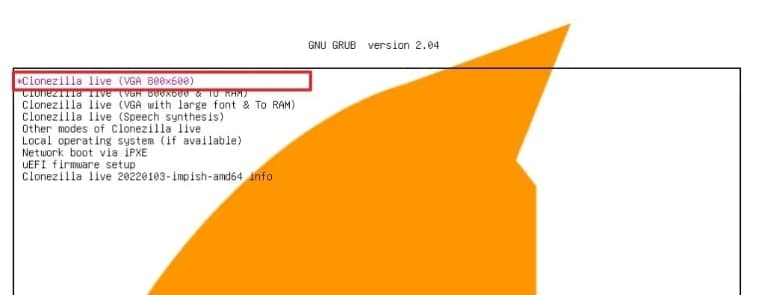
- Passo 3: Selecione o idioma pretendido e pressione Enter.
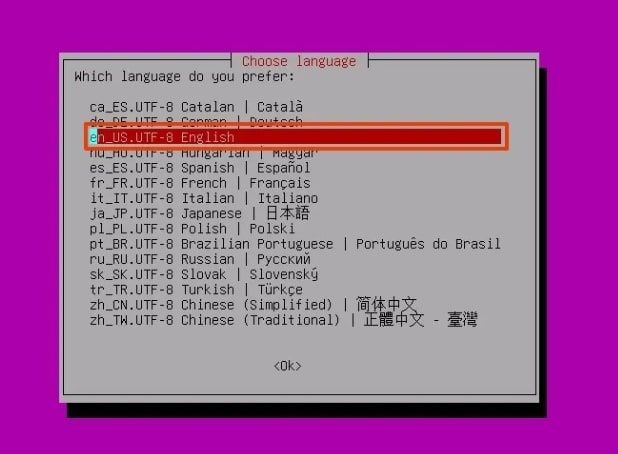
- Passo 4: Selecione o layout de teclado padrão e pressione Enter.
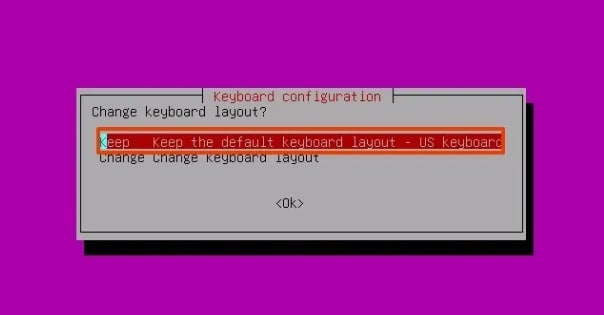
- Passo 5: Na próxima página, selecione a opção Iniciar o Clonezilla e pressione Enter.
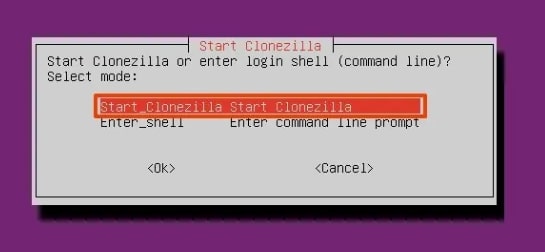
- Passo 6: Selecione a opção "dispositivo-dispositivo - diretamente de um disco ou partição para um disco ou partição" e pressione a tecla Enter.
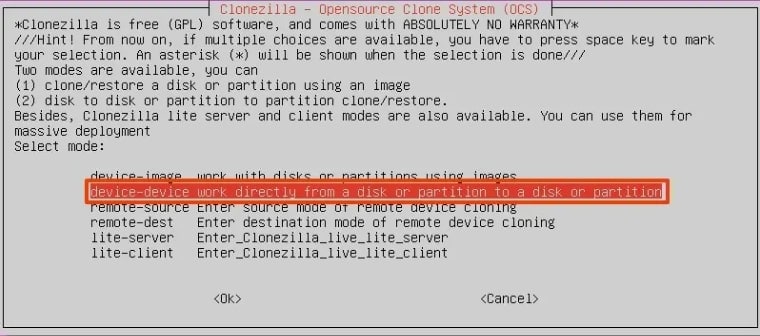
- Passo 7: Selecione "Modo iniciante: Aceitar a opção padrão" e pressione Enter.
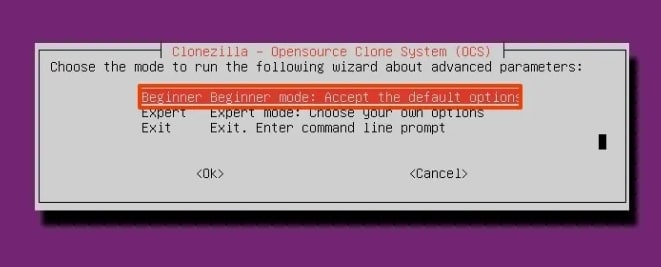
- Passo 8: Selecione "disco para disco local - clone de disco local para disco local" e pressione Enter.
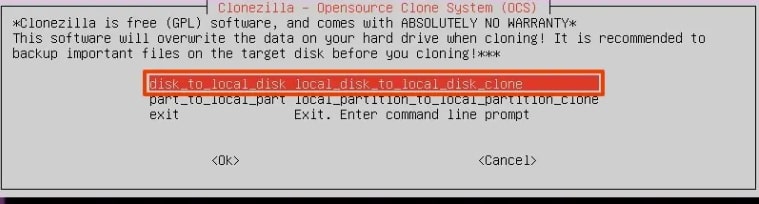
- Passo 9: Selecione o HD que pretende clonar e pressione Enter.
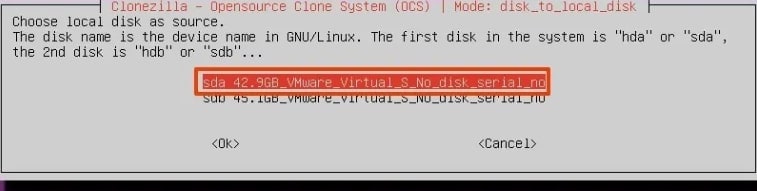
- Passo 10: Selecione o SSD para o qual você pretende fazer o clone e pressione Enter.
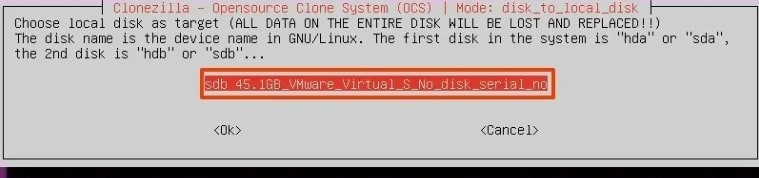
- Passo 11: Selecione "-sfsck" e pressione Enter.
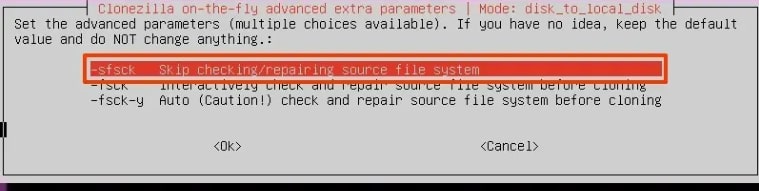
- Passo 12: No próximo menu, selecione a ação que deseja executar. Para continuar, pressione Enter.
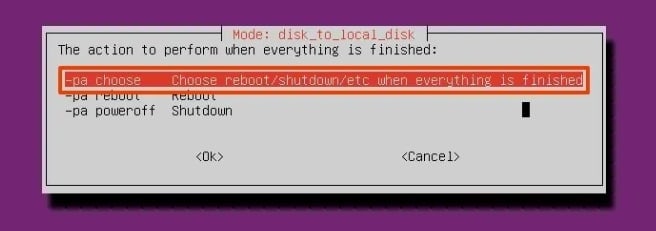
- Passo 13: Confirme todas as mensagens pressionando y e Enter, e aguarde até que o processo seja concluído.
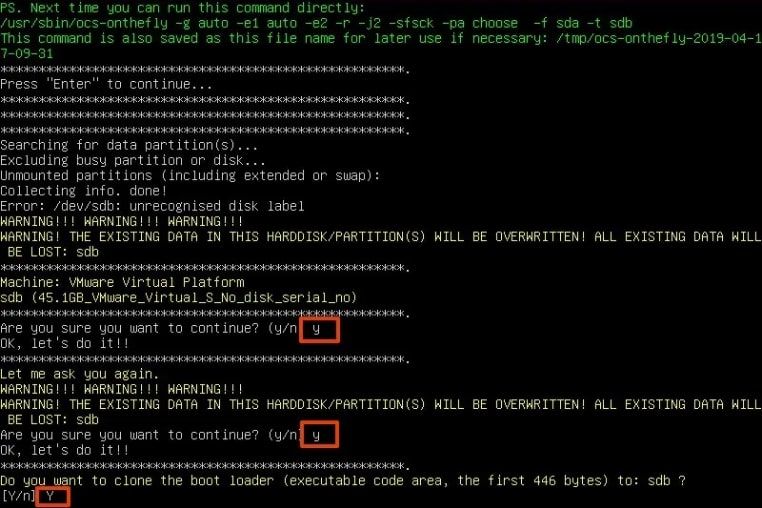
Melhor alternativa
Como vimos, o Clonezilla é um pouco ultrapassado e complicado. Não só há muitas etapas que você precisa passar antes de poder realmente iniciar o processo de clonagem, mas todo o ambiente se assemelha a programas DOS sem uma interface gráfica.
Se você não é experiente em tecnologia, ou não está acostumado a criar discos inicializáveis ou acessar pendrives através do BIOS, procurar uma alternativa mais simples é, provavelmente, uma boa ideia. Assim, o Wondershare UBackit é uma ferramenta que você deve considerar, porque é realmente simples de usar e sem complicações.

Wondershare UBackit - Software confiável de clonagem de discos
Clonagem de disco: Você pode clonar o seu disco rígido para um SSD ou outro disco rígido sem complicações. Este software suporta uma ampla gama de tipos de discos, como HDs de todas as marcas, SSDs SATA/M.2, SSDs NVMe, unidades USB, unidades NAS e cartões SD.
Clonagem de partição: Em vez de clonar o disco inteiro, você tem a opção de clonar uma partição específica.
Clonagem setor a setor: Você pode replicar um disco rígido ou partição na totalidade.
Sistemas suportados: Este software é compatível com Windows 11/10/8.1/8/7 de 32 e 64 bits.
O Wondershare UBackit pode clonar partições individuais e discos de dados ou do sistema para qualquer tipo de unidades SSD. No entanto, é muito mais do que apenas uma ferramenta de clonagem – você também pode usá-lo para agendar backups automáticos e incrementais para não perder dados importantes.
Ao mesmo tempo, este software é muito bem-sucedido no processo de clonagem. Você não precisa configurar nada nem inicializar unidades. Baixe o Wondershare UBackit, instale-o e conecte o seu novo SSD para iniciar o processo. Veja como fazer isso:
Como clonar HD para SSD com a melhor alternativa ao Clonezilla
- Passo 1: Inicie o Wondershare UBackit e selecione a opção Clonar, no lado esquerdo da tela.

- Passo 2: Selecione o disco rígido que pretende clonar.

- Passo 3: Selecione o SSD que você conectou anteriormente como o destino do clone.

- Passo 4: Para iniciar o processo, clique em Clonar, no canto inferior direito, e em Continuar. Depois, aguarde até que a clonagem seja concluída.

Perguntas frequentes
É possível clonar um HD para um SSD com o Clonezilla?
Sim, é possível. O Clonezilla permite criar uma cópia completa de um disco HD para um SSD. Além disso, o Clonezilla também pode ser usado para clonar um SSD para outro SSD ou um HD para outro HD.
O Clonezilla também pode restaurar unidades de armazenamento e executar várias outras tarefas de cópia de discos. Por exemplo, você pode utilizar muitas opções de servidor remoto, recursos de compactação, agendamento de backups, recuperação de falhas de sistema, armazenamento seguro e outras funcionalidades.
Quais são as limitações do Clonezilla em relação ao processo de clonagem?
O Clonezilla não tem uma interface gráfica e você tem que acessar as ferramentas através do BIOS. Também é preciso criar uma mídia inicializável com Clonezilla antes de começar a usá-lo, o que pode ser complicado para alguns usuários.
Por outro lado, o Clonezilla não permite que você clone para uma unidade menor do que a de origem. Em outras palavras, o SSD deve ser igual ou maior que o HD que você está clonando. Caso contrário, não será possível concluir o processo.
Existe uma alternativa mais simples para clonar um HD para um SSD?
Existem muitas alternativas ao Clonezilla. No entanto, a opção mais simples e eficaz é o Wondershare UBackit. Esta é uma ferramenta de backup de discos que também oferece excelentes funcionalidades de clonagem. Em apenas quatro passos, você pode iniciar o processo de clonagem sem se preocupar com mídia inicializável, opções de inicialização ou o tamanho do seu SSD.
Conclusão
O Clonezilla é um software confiável e usado por muitos. No entanto, ele tem vários problemas que não deveriam existir em 2023. Por esse motivo, você deve considerar o uso de uma alternativa mais simples para clonar o seu HD de forma rápida e sem complicações.


